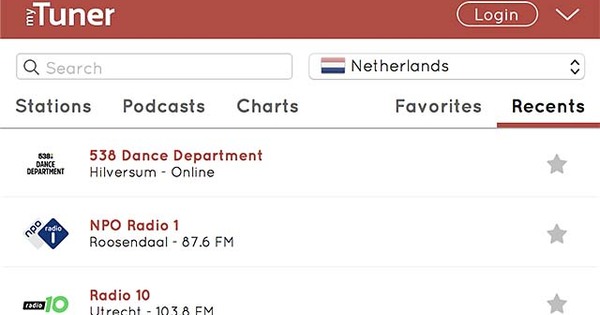Preporučljivo je da pratite svoje prihode i rashode svakog meseca ili svakog kvartala, jer na taj način uvek imate pregled svoje finansijske situacije. Ovo takođe sprečava nepotrebne ili skrivene troškove. Upravljanje budžetom zvuči kao veliki posao, ali uz pomoć raznih aplikacija to ne mora biti.
Savet 01: Internet bankarstvo
Internet bankarstvo je veoma korisno, iako u 2020. godini verovatno češće koristimo mobilnu aplikaciju banke nego veb okruženje. Sve češće, ovo digitalno bankarstvo nudi mogućnosti da vam pruži bolji uvid u vaše finansije, umesto da prikazuje samo jednostavnu listu prihoda i rashoda. U ING-u, na primer, imate Financially Fit Wijzer, pomoću kojeg možete navesti sve fiksne prihode i rashode, a zatim postaviti cilj uštede. Tada je moguće automatski odvojiti nešto novca svakog meseca za uštedu.
Međutim, mogućnosti tog pokazivača su prilično ograničene. U Rabobank-u je već moguće nešto više, naime pomoću widgeta. Vidžeti su mali delovi informacija o vašoj finansijskoj situaciji. Na primer, postoji tortni grafikon gde možete na prvi pogled da vidite koje vrste troškova pravite mesečno. Korisno je da Rabo automatski kategoriše vaše troškove. Još bolji je ABN, koji je objavio aplikaciju pod nazivom Grip. Ovo možete povezati sa svojim štednim i tekućim računom i dati vam jasan uvid u svoje troškove i prihode pomoću vremenske linije. Takođe možete sami da podesite budžete i primate push obaveštenja, na primer u slučaju većeg troška ili kada je vaš budžet potrošen. Nažalost, u vreme pisanja, aplikacija je još uvek u zatvorenoj beta verziji i nije jasno kada će je ABN otvoriti za sve.

Savet 02: Knjige za domaćinstvo
Ako više volite da ga shvatite malo sveobuhvatnije, možete izabrati jedan od mnogih dostupnih paketa na mreži i van mreže. Na mreži, poznatije digitalne knjige za domaćinstvo uključuju AFAS Personal i Kasboek.nl. Zgodna stvar u vezi sa onlajn uslugama je to što se često malo bolje integrišu sa okruženjem internet bankarstva vaše banke. Ovo omogućava da se transakcije lako uvoze i automatski klasifikuju u kategorije.
Takođe ponekad možete kreirati sopstvena pravila o tome kako transakcije treba da se uvezu. Korisno je napraviti budžet na osnovu tih poverljivih transakcija i skenirati račune, kako ih ne biste samo izgubili ako se nešto iznenada pokvari posle dve godine. Da biste započeli, posetite veb lokaciju www.afaspersonal.nl. Zatim kliknite na Бесплатно се пријави i unesite adresu e-pošte i lozinku. кликните на Бесплатно се пријави da završi registraciju. Za Kasboek.nl idite na www.kasboek.nl i kliknite na dno Бесплатно се пријави. Unesite svoju adresu e-pošte, prihvatite uslove i odredbe i kliknite направи налог. Dobićete e-poruku sa vezom sa daljim uputstvima.
Ako mislite da knjige za domaćinstvo iz Afasa ili Kasboeka ne rade sasvim dobro, još uvek postoji mnogo alternativa. Money Wise je naveo razne knjige za domaćinstvo.Na ovaj način ćete pronaći kućnu knjigu koja vam najviše odgovara.

Savet 03: Plaćeno ili besplatno?
Kod onlajn usluga često imate besplatne varijante, ali i pretplatu. U AFAS-u, na primer, plaćate 2,45 evra mesečno za Plus pretplatu. Pored mesečnih budžeta, tada će vam biti data opcija da kreirate godišnji budžet, da izvezete podatke i da kreirate sopstvena pravila za uvoz. U tom pogledu, besplatna verzija je više nego dovoljna za skoro sve.
Ostali paketi se ponekad plaćaju. Cashflow nudi besplatnu verziju, ali za funkcije koje su vam zaista potrebne za kućnu knjigu, brzo ćete završiti sa plaćenom verzijom, koja košta 17,95 evra godišnje. Jedan paket koji ima malo drugačiji pristup je paket BankTrans-a, koji radi potpuno van mreže i besplatan je. Program je dostupan za Windows, macOS i Linux. Možete ga pronaći na www.banktrans.nl. BankTrans može da uradi mnogo od onoga što onlajn paketi mogu, ali onda sve to radi van mreže. Ako više volite da svoje podatke držite pod sopstvenim upravljanjem, ovaj paket je opcija. Možda će proći neko vreme pre nego što shvatite kako tačno paket funkcioniše kao celina.
 BankTrans radi van mreže i besplatan je, ali je potrebno neko vreme da se savlada
BankTrans radi van mreže i besplatan je, ali je potrebno neko vreme da se savlada Savet 04: Uvezite
Neke kućne knjige mogu automatski uvesti vaše transakcije iz internet bankarstva. Nažalost, to nije slučaj sa Kasboek.nl i BankTrans. Za Kasboek.nl to radite tako što ćete otići na Transakcije a zatim da Uvozne transakcije. Tamo možete izabrati iz koje banke želite da uvezete transakcije. Međutim, ovo prvo morate sami da izvezete iz svoje banke. Da biste to uradili, idite na svoje okruženje za internet bankarstvo za ING, gde možete da kliknete ispod: Pregledi опција ван- i preuzimanje kredita nalazi.
Izaberite tačku i izaberite format datoteke za CSV odvojen zarezom. кликните на Преузимање. Za Rabobank možete ići ovde da preuzmete svoje transakcije. Zatim kliknite Preuzmite pregled i prijavite se sa svojim Random Reader-om. Za ABN Amro prijavite se i kliknite na Započnite preuzimanje. Izaberite relevantne račune i izaberite period. Zatim izaberite format za MT940, кликните на У реду a zatim dalje сачувати. Takođe možete pronaći ove priručnike na Kasboek.nl. Vratite se na sajt Kasboek, kliknite Počnite da otpremate i izaberite datoteke; zatim kliknite У реду. Za BankTrans uvek preuzimate CSV format odvojen zarezima. Zatim možete započeti uvoz pritiskom na File / Увоз klikom i pregledanjem datoteke *.csv.

Savet 05: Pomoćnik AFAS-a
AFAS ima malo drugačiji pristup. Tamo imate opciju da koristite takozvani Update Assistant koji automatski preuzima i dodaje transakcije. Da biste to uradili, morate se sami prijaviti na svoje okruženje za internet bankarstvo. Nakon registracije u AFAS-u i unosa svog imena, potrebno je da izaberete svoju banku. Kliknite na odgovarajuću banku ili je potražite. Sa četiri banke na slici moguće je automatski uvesti transakcije, dok ostale to morate uraditi ručno. SNS banka je po tom pitanju najsavremenija. Ovoj banci nije potreban pomoćnik za ažuriranje, ali može da omogući direktan i siguran pristup vašim transakcijama knjigovodstvu. ADAS poziva ovu bankovnu vezu.
Međutim, mi smo u ING-u, pa biramo tu banku i onda biramo AFAS Personal Update Assistant. притисните дугме Instalirajte ‘Ažuriranje pomoćnika“ i instalirajte dodatak za vaš pretraživač. Zatim kliknite na AFAS logo u vašem pretraživaču i izaberite svoju banku za prijavu. Prijavite se i ponovo kliknite na AFAS logo. кликните на За преузимање da uvezete svoje podatke u AFAS. Zatim izaberite koje naloge želite da uvezete, nakon čega se transakcije uvoze. Uverite se da ne otvarate druge prozore ili kartice ili ćete morati da počnete iznova.

Savet 06: Klasifikujte transakcije
Sada kada ste uvezli svoje transakcije, potrebno je da proverite da li su transakcije pravilno formatirane i da li nešto treba da se prilagodi. Za ovo idite na Kasboek.nl Transakcije a zatim na Lista transakcija. Ako sortirate po kolona (klikom na njega), sve transakcije bez kategorije su na vrhu. Zatim možete izabrati jedan tako što ćete kliknuti na njega. Zatim kliknite na plavi blok sa desne strane Одабрати категорију i klasifikovati transakciju izborom jedne od kategorija. Zatim kliknite сачувати. Za AFAS idete Transakcije i kliknite na gornji desni Filteri. кликните на Све категорије i biraj Nije kategorisano / Još da podelim. Kliknite na transakciju i izaberite Категорија prava kategorija. Sačuvajte ga klikom сачувати кликнути.

Savet 07: Troškovi gotovine
Do sada ste uvezli samo zakačene transakcije. Međutim, povremeno (ili možda čak i redovno) ćete takođe obaviti kupovinu gotovinom. Nažalost, te transakcije ćete morati ručno da unesete u kućne knjige o kojima je do sada bilo reči. Za praćenje gotovinskih transakcija u AFAS-u potrebno je kreirati knjigu blagajne. Da biste to uradili, kliknite na zupčanike na dnu račune a zatim dalje Dodajte blagajnu. Unesite naziv za vašu blagajnu i kliknite Dodajte ovu blagajnu. Sada ako se vratite na Transakcije pogledajte opciju u gornjem desnom uglu Pogledajte gotovinske transakcije, gde možete dodati svoju gotovinsku transakciju. Za Kasboek.nl idite na Transakcije / Lista transakcija i kliknite na plus u gornjem desnom uglu tabele da dodate novu transakciju. Za vaše gotovinske transakcije koje se ne pojavljuju odmah u vašoj gotovinskoj knjizi, korisno je ako je aplikacija za pametni telefon ili aplikacija za tablet dostupna za vašu kućnu knjigu. Na primer, AFAS ima aplikaciju koja ovo omogućava.

Savet 08: Napravite budžet
Ako želite da uštedite novac ili ne želite da trošite previše na namirnice ili slobodno vreme, na primer, korisno je (ili čak neophodno) da napravite budžet. Ovo ograničava vašu potrošnju. Ako vam je ovo važno, uverite se da kućna knjiga koju odaberete ima podršku za to. Mnoge knjige za domaćinstvo vam daju opciju da kreirate budžet po kategoriji. Ako želite da potrošite najviše 170 evra mesečno za namirnice, to podesite i svake nedelje proveravate, na osnovu klasifikovanih transakcija, koliko je od tih 170 evra ostalo. Na taj način je lakše držati se toga.
Prednost digitalnog rešenja je integracija sa vašom bankom, tako da se transakcije automatski klasifikuju i stoga imate manje napora da pratite svoj budžet svake nedelje. U AFAS-u kreirate budžet tako što ćete otići u meni za opciju Budžeti да изаберете. Kliknite sada Počnite sa budžetiranjem. Podrazumevano, AFAS zatim izračunava proseke i automatski kreira budžet. Ove proseke možete pogledati na Pregled. Da biste izvršili promenu, idite na Подесити. Ovde možete proširiti i prilagoditi kategorije. Za Kasboek.nl potrebno je da sami odredite budžet i da Pregledi / mesečno да задржи.
 Pravljenjem budžeta osiguravate da ćete sa svojim novcem postati bolji
Pravljenjem budžeta osiguravate da ćete sa svojim novcem postati bolji Savet 09: Računi na papiru
Dobra kućna knjiga uključuje i račune za kupovinu. Račune dobijate na dva načina: za kupovinu u veb prodavnicama dobijate ih na svoju e-poštu, a za kupovinu u prodavnici dobijate račun ili račun na papiru na starinski način. Da ne biste izgubili papirne račune, možete automatizovati njihovu obradu. IFTTT (If This Then That) je zgodan servis koji vam omogućava da izvršite radnju na osnovu određenih uslova. IFTTT povezuje mnoge usluge 'međusobno', na osnovu uslova jedne usluge, a zatim se vrši akcija na drugoj usluzi. Na primer: ako je račun fotografisan, automatski ga stavite u odgovarajući folder. Na primer, možete da koristite IFTTT da automatski sačuvate priznanice u skladištu u oblaku. Ovaj recept je koristan za to. Takođe možete da koristite usluge kao što je Evernote za skeniranje i upravljanje priznanicama. Zgodan za ovo je Evernote Scannable koji može da skenira dokumente i integriše se sa Evernote-om. Inače, Office Lens je takođe zgodan. AFAS takođe ima sopstvenu aplikaciju sa opcijom skeniranja računa i direktnog povezivanja sa transakcijom; to se dešava sa istom aplikacijom koju koristite i za gotovinske transakcije.

Savet 10: Digitalne fakture
Svaki put kada obavite kupovinu u veb-prodavnici, vaše fakture završavaju na velikoj gomili u vašoj e-pošti i teško ih je pronaći. Korisno je da ih automatski kategorišete i klasifikujete. Možete lako da napravite filter u Gmail-u tako što ćete potražiti svoje fakture. Na primer, potražite „faktura“, „dokaz o uplati“ ili naziv veb prodavnica u kojima naručujete mnogo. Zatim kliknite desnim tasterom miša na strelicu okvira za pretragu i kliknite na opciju na dnu padajućeg menija koji se sada pojavio Napravite filter pomoću ove pretrage.
Označite opciju Stavite oznaku i kliknite Izaberite oznaku / Nova oznaka. Dajte etiketi ime i kliknite Направити. Sada se vaše fakture automatski klasifikuju u čistu fasciklu. Sa IFTTT-om je i dalje moguće automatski izvoziti vaše fakture i sačuvati ih u, na primer, Dropbox-u. Ovaj recept je koristan za to. Za Outlook, prvo kreirajte novu kategoriju klikom Nova kategorija levo. Unesite naziv za svoju kategoriju. Zatim idite na zupčanik u gornjem desnom uglu i kliknite na Upravljaj pravilima / Novo. Sada kreirajte novo pravilo tako što ćete postaviti uslov sa leve strane i primeniti novonastalu oznaku sa desne strane.
 Na primer, možete da koristite IFTTT da automatski sačuvate priznanice u skladištu u oblaku
Na primer, možete da koristite IFTTT da automatski sačuvate priznanice u skladištu u oblaku Savet 11: Excel
Ako ne želite da koristite eksternu uslugu za čuvanje vaših finansija, možete birati između BankTrans-a i Excel-a. Kada otvorite Excel, možete tražiti šablone sa desne strane. Na primer, ako ste student, postoji poseban šablon koji se zove Mesečni budžet za studente. Samo ovo morate da popunite i imate pregled svojih troškova i prihoda. Još jedan koristan šablon je npr Obračun troškova putovanja. Ovde možete lako da navedete svoje troškove za odmor, tako da odmah imate pregled. Ви и даље имате Lični budžet (veoma opširno) ili Lična kućna knjiga. Ovaj šablon je malo zastareo. Još se priča o čekovima...